
ผู้เรียนหลายท่านที่เคยทดลองเรียนหรือกำลังเรียนภาษาอังกฤษออนไลน์กับ NOVA ONLINE อยู่ อาจเคยเข้าใช้งาน หน้าสมาชิก (Member’s Page) กันเป็นประจำอยู่แล้วใช่ไหมคะ แต่อาจจะมีบางจุดที่ยังไม่ทราบหรือไม่เคยรู้มาก่อน วันนี้เราจะมาแนะนำฟังก์ชันการใช้งานในหน้าสมาชิกกันค่ะ!
เข้าสู่ระบบ
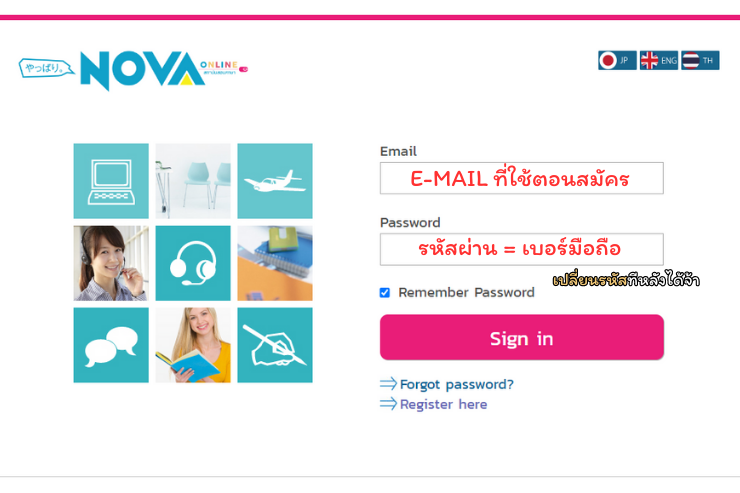
ก่อนอื่นเราจะต้องเข้าไปที่ “หน้าสมาชิก”: https://nova-th.com/th/reserve_eng/login.php
เมื่อคลิกเข้ามาแล้ว เราจะมาพบกับหน้าตามภาพด้านบนเป็นหน้าแรก โดยจะต้อง กรอกอีเมลและรหัสผ่าน (Password) เพื่อเข้าใช้งาน ซึ่งอีเมลก็คือ อีเมลที่คุณผู้เรียนใช้สมัครสมาชิก นั่นเอง
ส่วนรหัสผ่าน (Password) ก็คือ เบอร์โทรศัพท์ ที่คุณผู้เรียนกรอกเข้ามาตอนที่กดสมัครสมาชิก
กรณีเคยเปลี่ยนรหัสผ่าน
รหัสผ่านสำหรับเข้าสู่ระบบ สามารถแก้ไขได้ด้วยตนเองหลังเข้าสู่ระบบแล้ว ผู้เรียนบางท่านอาจเปลี่ยนรหัสผ่านเองในภายหลัง ซึ่งต้องย้ำว่าอย่าลืมรหัสผ่านที่ตัวเองตั้งไว้กันนะ หากเคยสมัครเข้ามาแล้ว หรือเปลี่ยนรหัสผ่านแล้วจำไม่ได้จริง ๆ สามารถติดต่อทีมงาน NOVA ONLINE พร้อมทั้งแจ้งอีเมลและความต้องการให้ทีมงานช่วยดูแลได้เลยค่ะ
เมนูต่าง ๆ ในหน้าสมาชิก (Member’s Page)
เมื่อล็อกอินผ่านแล้ว เราจะเข้ามาพบกับ หน้าหลัก (Home) ซึ่งจะมีอยู่หลายเมนูด้วยกัน และในบทความนี้ เราจะมาแนะนำ หน้าที่และฟังก์ชันการใช้งานของแต่ละเมนู กันค่ะ
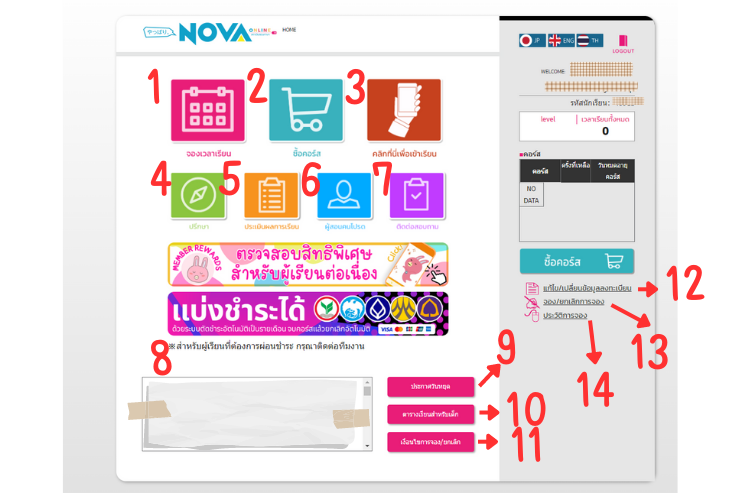
1.เมนู ”จองเวลาเรียน”
- เมื่อคลิกเข้าไปแล้วจะพบปุ่มตัวเลือก “คอร์สภาษาอังกฤษ” และ “คอร์สภาษาญี่ปุ่น” ให้ผู้เรียนเลือกภาษาที่ต้องการเรียน
- ถ้าเป็นการทดลองเรียน ผู้เรียนจะพบปุ่ม”Demo”
- ถ้าเป็นคอร์สเรียนจริง(ที่ซื้อแล้ว) ผู้เรียนจะพบปุ่มแพ็กเกจคอร์สที่เราซื้อไว้
- จากนั้นดำเนินการเลือกจองวัน, เวลาเรียน และผู้สอนตามขั้นตอนได้เลย
2.เมนู ”ซื้อคอร์ส”
เมื่อคลิกเข้าไปจะพบตัวเลือกคอร์สภาษาอังกฤษและภาษาญี่ปุ่น ผู้เรียนสามารถเลือกคอร์สภาษาที่ต้องการลงเรียน แล้วเลือกแพ็กเกจตามจำนวนคาบและอายุคอร์สที่สะดวกได้เลยค่ะ
3.เมนู ”คลิกที่นี่เพื่อเข้าเรียน”
สำหรับนักเรียนที่จองคาบเรียนไว้แล้ว สามารถคลิกเข้ามาที่เมนูนี้ เพื่อกดลิงก์ ZOOM สำหรับเข้าห้องเรียนตามรายการที่จองไว้ได้เลย หรือหากจองคาบเรียนไว้แล้วและอยากเช็กอีกทีว่าจองคาบไหนไว้บ้าง ก็สามารถเข้ามาดูที่เมนูนี้ได้
4.เมนู ”ปรึกษา”
เป็นบริการให้คำปรึกษา (Counseling) เพื่อแนะแนวและช่วยให้ท่านได้พัฒนาทักษะทางภาษาของท่านให้ดียิ่งขึ้น ซึ่งผู้เรียนสามารถจองเวลาล่วงหน้าเพื่อเข้ารับบริการได้ที่เมนูนี้เลย (*มีค่าบริการ)
5.เมนู ”ประเมินผลการเรียน”
ผู้เรียนสามารถดูคะแนนประเมินระดับทักษะจากอาจารย์ในแต่ละคาบเรียนได้ที่นี่ (มีการประเมินทุกคอร์สเรียน ยกเว้น Callan Course)
6.เมนู ”ผู้สอนคนโปรด”
ผู้เรียนสามารถเลือกจัดเก็บอาจารย์ที่ชอบไว้ในลิสต์ ”ผู้สอนคนโปรด” โดยสามารถคลิกที่ปุ่ม ”เพิ่มในผู้สอนคนโปรด” ที่อยู่ข้าง ๆ รูปของอาจารย์ หลังจากนั้น ในตอนที่ทำการจอง หากต้องการเลือกดูเฉพาะตารางเวลาของอาจารย์คนโปรด ก็สามารถเลือกจองจากเมนู ”ผู้สอน” ติ๊กที่ช่อง “My favorite” จากนั้นกดปุ่มคำว่า ”ค้นหา” ระบบก็จะโชว์ขึ้นมาให้เฉพาะอาจารย์ที่ผู้เรียนเลือกไว้เป็นอาจารย์คนโปรด
7.เมนู ”ติดต่อสอบถาม”
ผู้เรียนสามารถส่งอีเมลถึงทีมงานได้ที่เมนูนี้
8.กล่องข้อความมุมซ้ายล่าง
เป็นประกาศอัปเดตต่าง ๆ จากทางสถาบัน ผู้เรียนสามารถติดตามข่าวสารอัปเดตได้จากที่นี่
9.ปุ่ม ”ประกาศวันหยุด”
ผู้เรียนสามารถตรวจสอบวันหยุดของโรงเรียนได้ที่นี่ โดยจะมีการอัปเดตวันหยุดโรงเรียนในเดือนถัดไปทุกประมาณ วันที่ 20 ของเดือนปัจจุบัน
10.ปุ่ม ”ตารางเรียนสำหรับเด็ก”
เป็นตารางเวลาสำหรับนักเรียนคอร์ส Kids Fixed Plan
11.ปุ่ม ”เงื่อนไขการจอง/ยกเลิก”
ผู้เรียนสามารถเข้ามาอ่านรายละเอียดของการจองและยกเลิกคาบเรียนโดยละเอียดได้จากเนื้อหาในเมนูนี้
12.เมนู ”แก้ไข/เปลี่ยนข้อมูลลงทะเบียน”
ผู้เรียนสามารถเข้ามาแก้ไขข้อมูลส่วนตัวได้ที่นี่ รวมถึงขอรหัสผ่านใหม่ในกรณีที่ลืมรหัสผ่านหรือไม่สามารถล็อกอินได้ตามปกติ อีกทั้งยังสามารถแจ้งสิ่งที่ต้องการเพิ่มเติมในการเรียนได้อีกด้วย
13.เมนู ”จอง/ยกเลิกการจอง”
ผู้เรียนสามารถเข้ามาดูคาบเรียนที่ตนเองทำการจองไว้ได้ที่นี่ จะโชว์เฉพาะคาบเรียนที่กำลังจะมาถึงเท่านั้น คาบเรียนที่ผ่านไปแล้วหรือเข้าเรียนไปแล้ว จะไม่โชว์ในหน้านี้ แต่สามารถดูได้ที่เมนู ”ประวัติการจอง”
14.เมนู ”ประวัติการจอง”
ผู้เรียนสามารถเช็กประวัติการจองคาบเรียนที่ผ่านมาได้ที่นี่ โดยจะโชว์เฉพาะคาบเรียนที่ผ่านไปแล้วหรือเข้าเรียนไปแล้วเท่านั้น
รู้วิธีใช้งานแล้ว อย่าลืมมาจองเรียนด้วยกัน
เป็นอย่างไรบ้างคะ มีเมนูหรือฟังก์ชั่นที่คุณผู้เรียนยังไม่เคยใช้งานอยู่ในรายการด้านบนบ้างไหมคะ หากไม่แน่ใจการใช้งาน สามารถติดต่อสอบถามทีมงานพร้อมทั้งส่งูปภาพหน้าจอประกอบ เพื่อให้ทีมงานช่วยแนะนำการใช้งานได้เลยนะคะ
หวังว่าบทความนี้จะเป็นประโยชน์ ให้ผู้เรียนสามารถใช้งานหน้าสมาชิกของเราได้อย่างเต็มประสิทธิภาพมากยิ่งขึ้นนะคะ
คอร์สเรียนภาษาออนไลน์ที่แนะนำ
ส่วนผู้เรียนท่านใดที่กำลังสนใจคอร์สเรียน และแวะเวียนเข้ามาดูวิธีใช้งานเบื้องต้นก่อน อ่านจบแล้วมาสมัครทดลองเรียน เลือกซื้อคอร์สเรียนที่ใช่ เพื่อพัฒนาภาษา เรียนรู้อย่างไร้พรมแดนด้วยกันที่ NOVA ONLINE ได้นะคะ
ทำไมต้อง NOVA ONLINE ?
- สถาบันระดับ TOP ของญี่ปุ่น ปรับหลักสูตรเพื่อคนไทยโดยเฉพาะ
- สอนโดย Professional Teacher คัดเลือกและอบรมอย่างดี
- พร้อมให้คำแนะนำ พัฒนาภาษาอังกฤษได้ตรงจุด
- คอร์สเรียนออนไลน์ สะดวก เรียนได้ทุกที่ ทุกเวลา
- เลือกคอร์สให้ตอบโจทย์ได้ตามไลฟ์สไตล์



